当我们打开VMware虚拟机时,会遇到“内部错误”的情况。这种情况一般是由于VMware服务停止导致的,所以只需启动VMware服务即可。下面小编就带大家了解一下如何启动VMware虚拟机服务。
如何启动VMware服务:
如下图所示,当虚拟机开启时,会弹出一个窗口,提示我们“内部错误”。
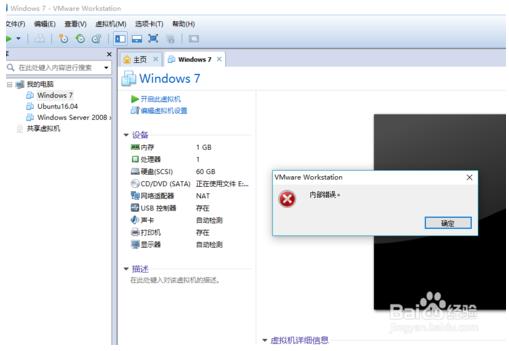
按windows+R打开运行窗口,然后输入命令“cmd”,调出DOS命令行界面。
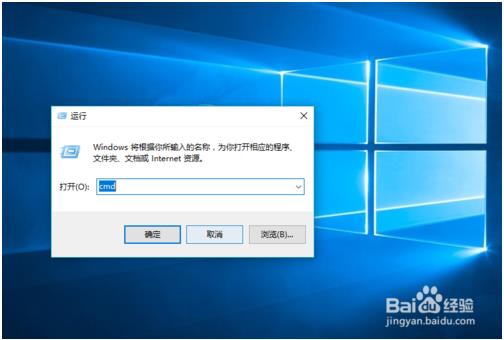
请在命令行界面中输入“services”命令并回车确认。命令执行成功后,会出现服务界面。
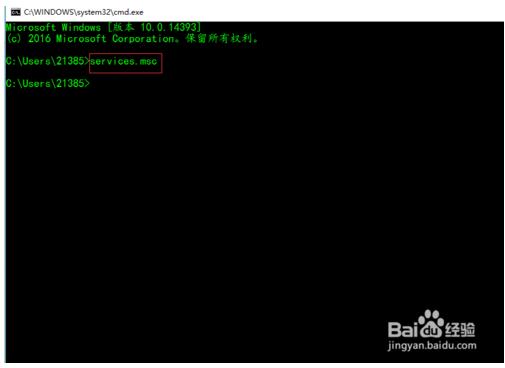
在服务界面,请下拉滚动条。在底部附近,您可以看到有关VMware 的所有服务。此时,有几个VMware 服务未运行。
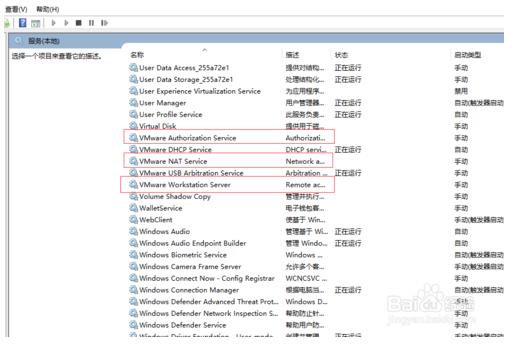
请依次选择这些未启动的服务并将其全部启动,使其正常运行。
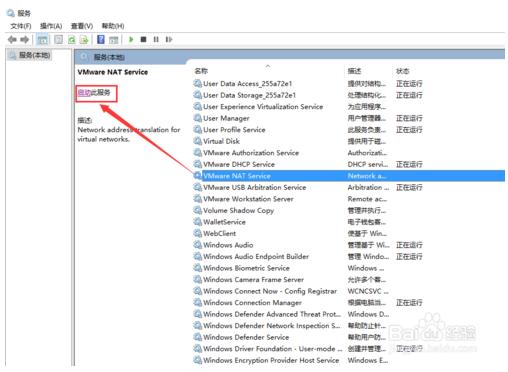
服务启动成功后,返回VMware界面并启动虚拟机。此时可以看到虚拟机可以正常启动。
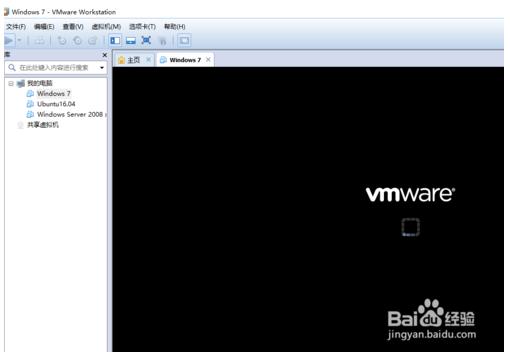
以上就是启动VMware服务的方法的介绍。不知道你学会了没有。如果有任何疑问,可以在评论区留言。谢谢大家!








